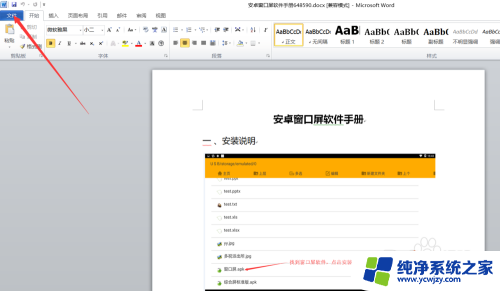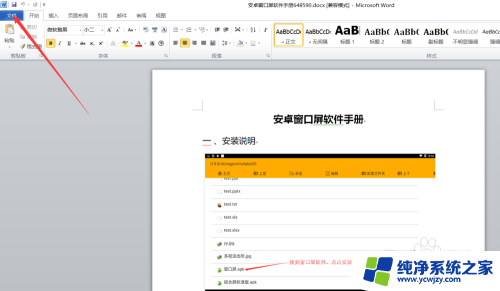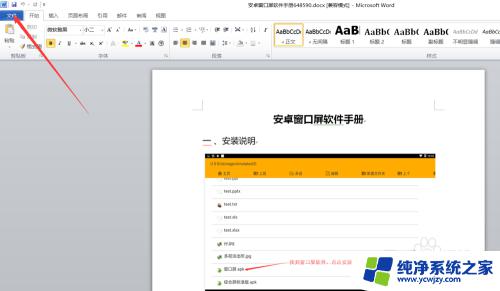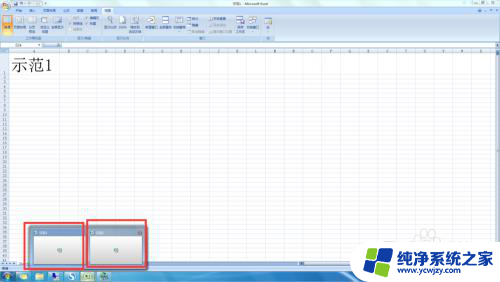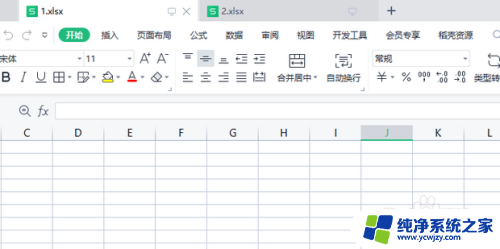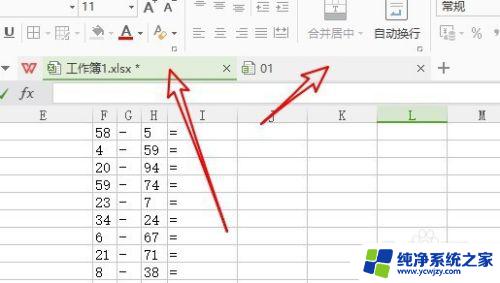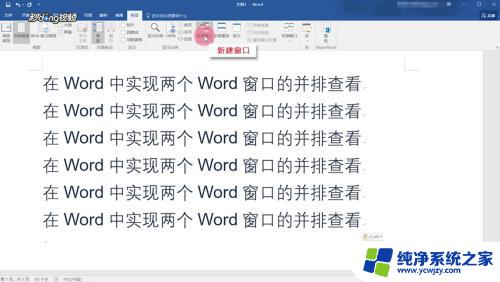多个word显示在一个窗口 Word如何设置多个文件在一个窗口中显示
更新时间:2024-03-09 12:55:57作者:yang
在工作或学习中,我们经常需要同时打开多个Word文档进行比较或编辑,而在Word软件中,设置多个文件在一个窗口中显示是非常方便的操作。通过简单的设置,我们可以轻松地在同一个窗口中同时查看和编辑多个文档,提高工作效率。接下来我们将介绍如何在Word中设置多个文件在一个窗口中显示,让您的工作更加便捷。
操作方法:
1.在电脑上打开word文档后,点击功能区的文件选项,如图。
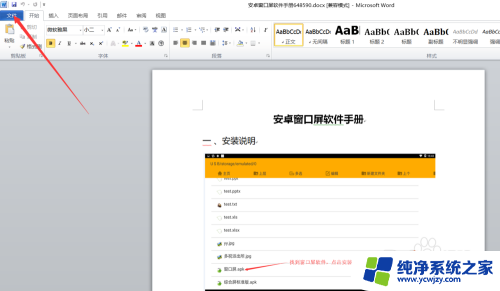
2.点击后,在文件列表界面点击选项,如图。
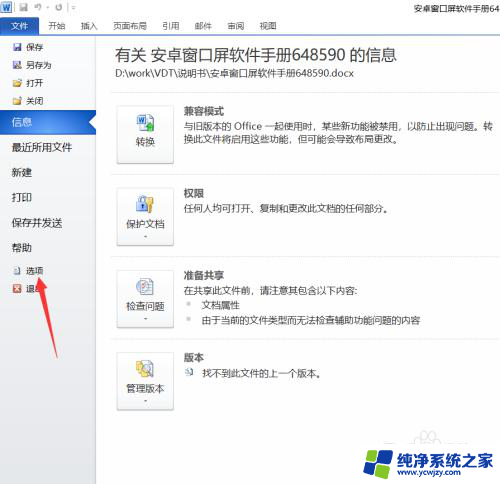
3.点击后,在弹出的word选项界面点击高级,如图。
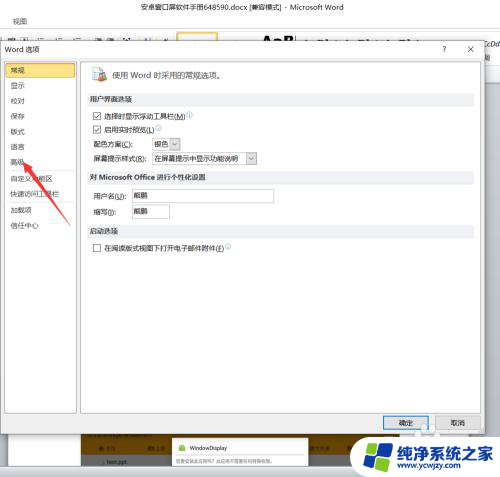
4.点击进入高级显示界面后,点击取消在任务栏中显示所有窗口选项并点击确定,如图。
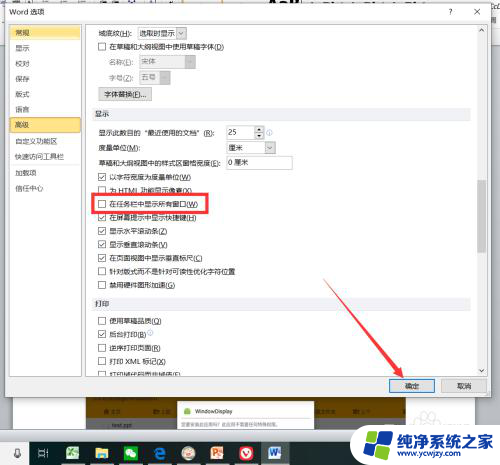
5.设置完成后,我们打开多个word文档。可以看到所有的文档偶在一个窗口中显示了,如图。
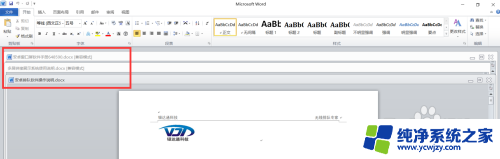
以上是多个word显示在一个窗口的全部内容,如果您遇到相同的问题,可以参考本文中介绍的步骤进行修复,希望对大家有所帮助。